Ma az egyik ügyfelem azt mondta, hogy nem tud szabályokat létrehozni az Outlookban, mert a következő hibaüzenetet kapja: „A művelet rendszerleíró adatbázis vagy telepítési probléma miatt meghiúsult. Indítsa újra az Outlookot, és próbálja újra. Ha a probléma továbbra is fennáll, telepítse újra." A probléma az Outlook 2016 alkalmazásban jelenik meg, amikor a felhasználó a címre kattint Szabályok -> Szabály létrehozása vagy Szabályok és figyelmeztetések kezelése választási lehetőség.
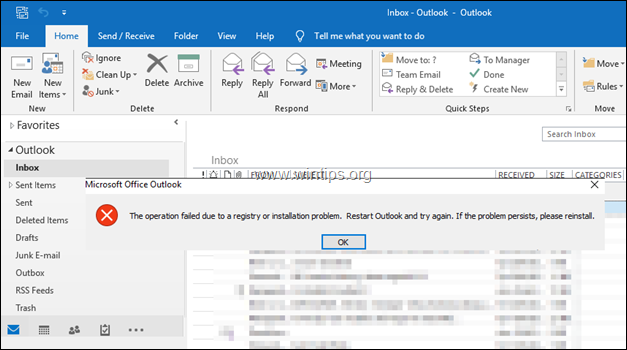
Miután megkereste a „A művelet rendszerleíró adatbázis vagy telepítési probléma miatt meghiúsult” Outlook hibaüzenetet, amikor megpróbálta megnyitni a Szabályok beállításokat, rájöttem, hogy a probléma megjelenhet az Outlook 2010, 2013 és 2016 verzióiban, a következő frissítések telepítése után:
Outlook 2010: novemberi biztonsági frissítés KB https://support.microsoft.com/help/4461529.
Outlook 2013: novemberi biztonsági frissítés KB https://support.microsoft.com/help/4461486.
Outlook 2016: novemberi biztonsági frissítés KB https://support.microsoft.com/help/4461506.
MEGJAVÍTÁSA: „A művelet beállításjegyzéki vagy telepítési problémák miatt meghiúsult” hibaüzenet jelenik meg, amikor megpróbálja megnyitni a „Szabályok” párbeszédpanelt az Outlook 2010, 2013 vagy Outlook 2016 programban.
1. Az Outlookból Fájl menü, kattintson Irodai fiók.
2. Ezután kattintson Az Outlookról jobbra.
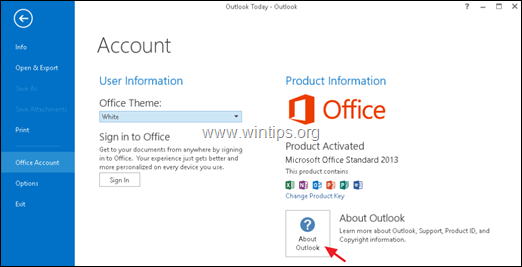
3. Az „A Microsoft Outlook névjegye” ablakban nézze meg, hogy melyik Outlook-verziót futtatja. (32 bites vagy 64 bites), majd kattintson rendben hogy bezárja azt az ablakot.
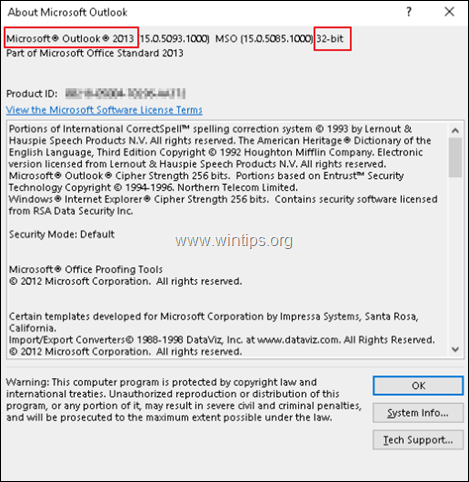
4.Bezárás Microsoft Outlook.
5. Most az Outlook verziójának megfelelően Letöltés és telepítés a megfelelő gyorsjavítást alább:
- Outlook 2016 32 bites:https://www.microsoft.com/en-us/download/details.aspx? id=57667
- Outlook 2016 64 bites:https://www.microsoft.com/en-us/download/details.aspx? id=57668
- Outlook 2013 32 bites: https://www.microsoft.com/en-us/download/details.aspx? id=57670
- Outlook 2013 64 bites: https://www.microsoft.com/en-us/download/details.aspx? id=57671
- Outlook 2010: Ha Outlook 2010-et használ, folytassa és telepítse a következő frissítéseket/hotfix-eket a felsorolt sorrendben (az Office 32/64 bites verziójának megfelelően):
1. Telepítse a Microsoft Office 2010 Service Pack 2 szervizcsomagot.
- Microsoft Office 2010 SP2 32 bites
- Microsoft Office 2010 SP2 64 bites
2. Ezután telepítse az Outlook 2010 KB4461529 jelű biztonsági frissítését.
- KB 4461529 jelű biztonsági frissítés az Outlook 2010 32 bites verziójához
- KB 4461529 jelű biztonsági frissítés az Outlook 2010 64 bites verziójához
3. Végül, ha az Outlook 2010 64 bites verzióját használja, folytassa és telepítse a KB4461585 jelű biztonsági frissítést.
- KB 4461585 jelű biztonsági frissítés az Outlook 2010 64 bites verziójához
6.Újrakezd a számítógéped.
7. Nyissa meg az Outlookot, és folytassa a szabályok létrehozásával. Ha továbbra is ugyanaz a hibaüzenet jelenik meg, folytassa az Office telepítésének javításával. Ehhez:
1. Nyisd ki Programok és szolgáltatások a Vezérlőpultban.
2. Jelölje ki a Microsoft Office szoftvert, és kattintson változás.
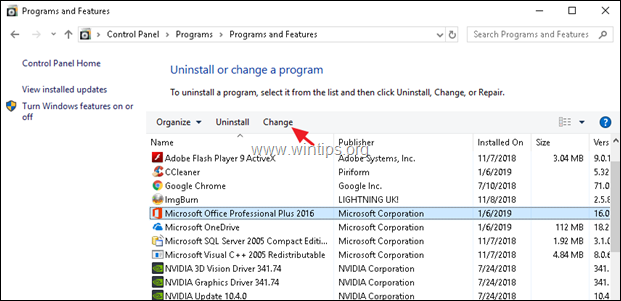
3. A következő képernyőn válassza ki Javítás és kattintson Folytatni.
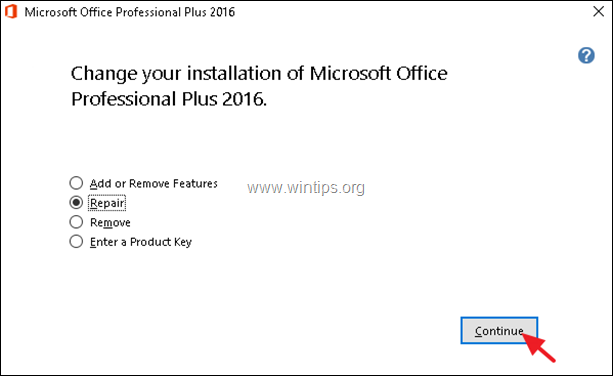
Ez az! Melyik módszer vált be nálad?
Tudassa velem, ha ez az útmutató segített Önnek, és hagyja meg véleményét tapasztalatairól. Lájkold és oszd meg ezt az útmutatót, hogy másoknak is segíthess.